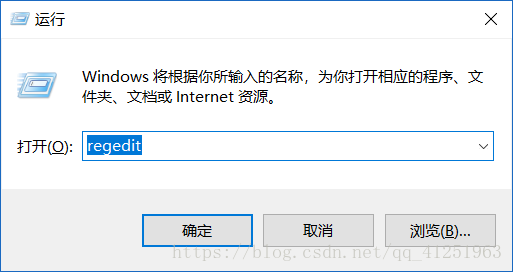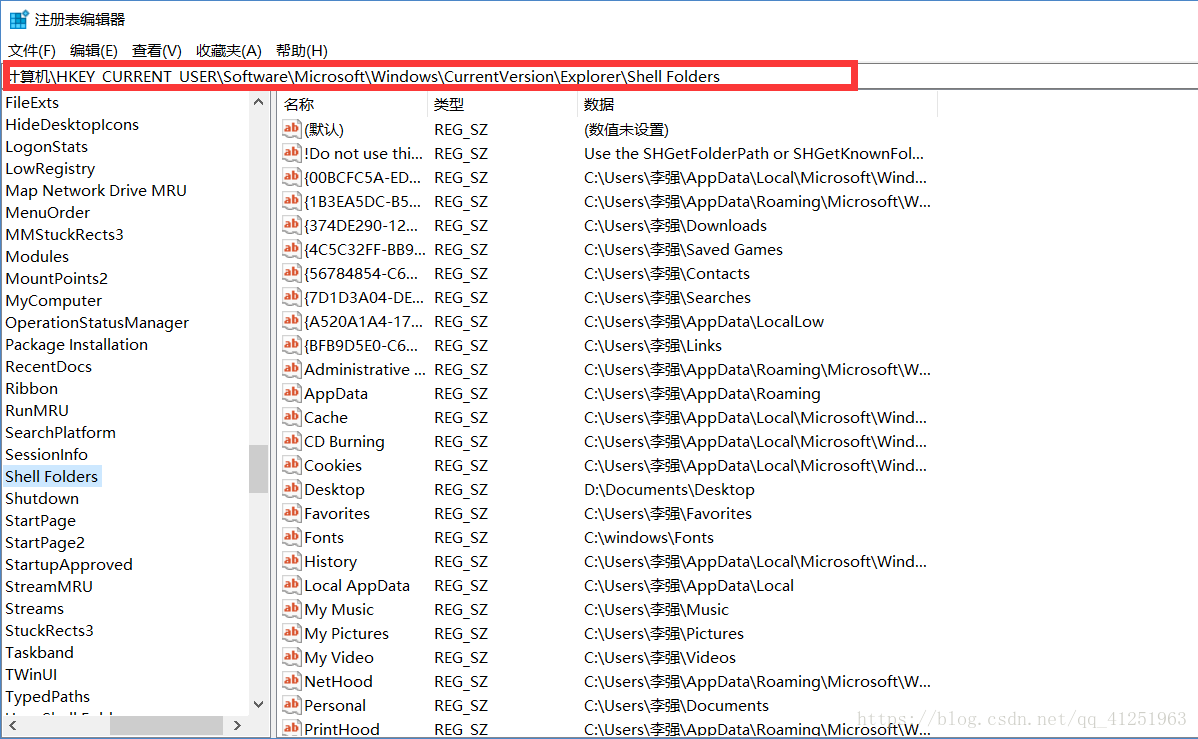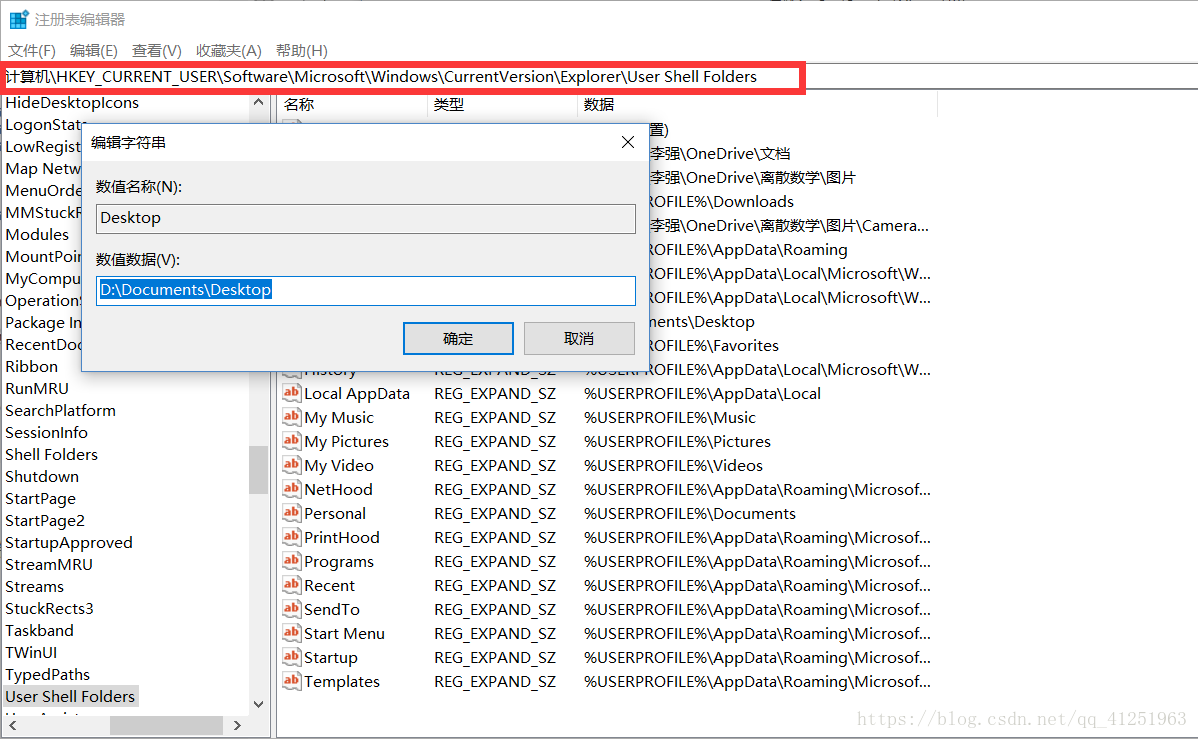系统默认的桌面一般在C盘(系统),重新安装系统之后桌面上的文件会随之丢失,为了防止桌面文件丢失,一般将系统桌面设置到其他的盘(非系统盘),怎样设置系统桌面到D盘。
1。首先,在D盘建立文件夹Documents,再在此文件夹下面再建立文件夹Desktop,完整的路径为D:\Documents\Desktop。
2。单击【开始】,选择【运行】,输入Regedit命令。或者win+R
3。怎么把系统桌面设置到D盘
在【注册表编辑器】里依次打开HKEY_CURRENT_USER\Software\Microsoft\Windows\CurrentVersion\Explorer\Shell Folders
可以直接复制HKEY_CURRENT_USER\Software\Microsoft\Windows\CurrentVersion\Explorer\Shell Folders粘贴到
4。找到右面的Desktop双击,修改键值为:D:\Documents\Desktop
5。再找到左面的user shell folders ,找到右面的Desktop双击, 修改键值为:D:\Documents\Desktop
6。然后重新启动电脑。
7。注意事项:
如果重启电脑,发现原先桌面上的图标或其他文件不见了,不要慌,我们可以在C盘下的用户中找到,也就是这个路径
所有步骤执行完后,我们就可以随便在桌面上放文件了,不用担心重做系统后丢失,也不用担心C盘空间不够用。如果想把桌面放到其他盘符,所用方法一样,只需改变一下路径即可。